Główne problemy ze Steamem i ich rozwiązaniem
Prawdopodobnie każdy użytkownik Steam przynajmniej raz, ale spotkał się z awarią klienta. Błędy mogą się bardzo różnić, a przyczyny problemów są tak liczne, że nie można ich brać pod uwagę. W tym artykule postanowiliśmy porozmawiać o najpopularniejszych błędach i jak sobie z nimi poradzić.
Spis treści
Błąd wprowadzenia pary
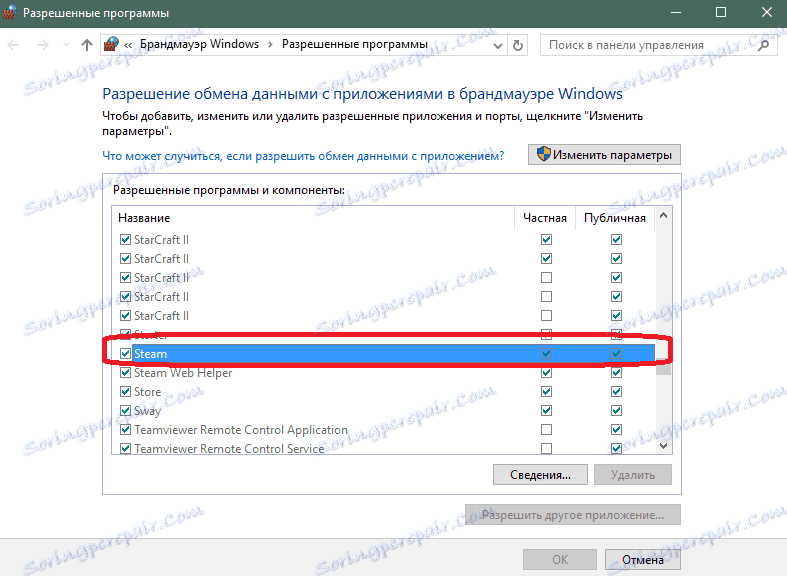
Często zdarza się, że użytkownik z jakiegoś powodu nie może zalogować się na swoje konto. Jeśli masz pewność, że wszystkie dane zostały wprowadzone poprawnie, w takim przypadku musisz sprawdzić połączenie z Internetem. Może się również zdarzyć, że wyłączyłeś dostęp klienta do Internetu, a Zapora systemu Windows zablokowała Steam. Inną przyczyną błędu może być uszkodzenie niektórych plików.
Na koniec, jeśli nie chcesz zrozumieć przyczyn problemu, po prostu przeinstaluj klienta. Aby uzyskać więcej informacji na temat błędu logowania, zobacz artykuł poniżej:
Dlaczego nie mogę wejść do Steam?
Nie znaleziono błędu klienta Steam
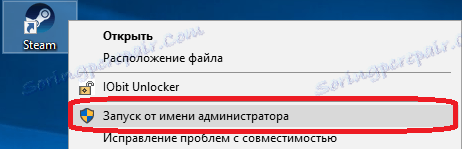
Często zdarza się taki błąd, ponieważ nie znaleziono klienta Steam. Przyczyny tego problemu mogą być kilka. Jeśli uruchomisz aplikację Steam bez uprawnień administratora, może to być przyczyną problemu nie znalezienia klienta Steam. Klient próbuje uruchomić, ale ten użytkownik nie ma wymaganych uprawnień w systemie Windows, a system operacyjny uniemożliwia uruchomienie programu, powodując odpowiedni błąd. Aby rozwiązać ten problem, musisz uruchomić program jako administrator.
Inną przyczyną błędu może być uszkodzony plik konfiguracyjny. Znajduje się na następującej ścieżce, którą możesz wstawić do Eksploratora Windows:
C:Program Files (x86)Steamuserdata779646config
Przejdź tą ścieżką, a następnie usuń plik, który nazywa się "localconfig.vdf". Również w tym folderze może znajdować się tymczasowy plik o podobnej nazwie, należy go również usunąć.
Ten problem został omówiony bardziej szczegółowo w poniższym artykule:
Nie znaleziono klienta Steam: co robić?
Gra nie uruchamia się na Steam
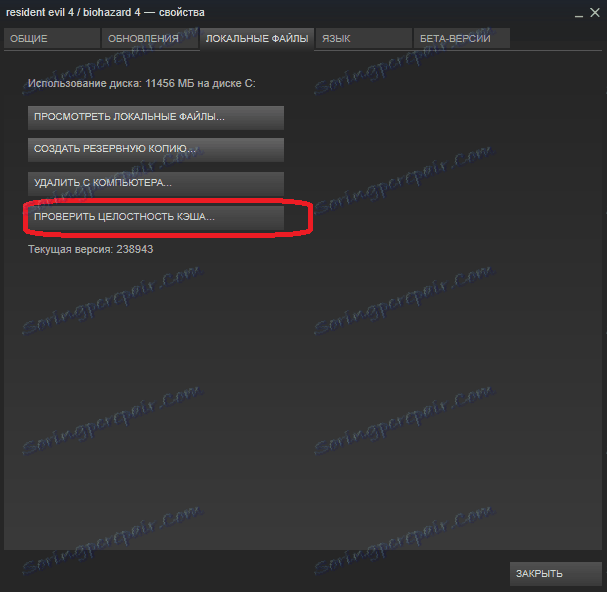
Najczęstszą przyczyną tego błędu jest uszkodzenie niektórych plików gry. W takim przypadku musisz sprawdzić integralność pamięci podręcznej za pośrednictwem klienta. Możesz to zrobić klikając prawym przyciskiem myszy na grę, a we właściwościach w "Pliki lokalne" kliknij przycisk "Sprawdź integralność pamięci podręcznej ...".
Być może problemem jest brak niezbędnych bibliotek oprogramowania, które są wymagane do normalnego uruchamiania gry. Takie biblioteki mogą być rozszerzeniem języka C ++ lub biblioteki Direct X. W takim przypadku, w wymaganiach gry, sprawdź, jakich bibliotek używa i zainstaluj je ręcznie.
I więcej - upewnij się, że twój komputer spełnia minimalne wymagania systemowe gry.
Co mam zrobić, jeśli Steam nie uruchomi gry?
Problemy z połączeniem klienta Steam
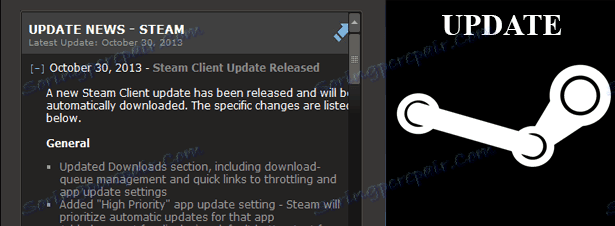
Czasami zdarzają się sytuacje, gdy Steam zatrzymuje wysyłkę stron: sklep, gry, wiadomości i tak dalej. Przyczyny tego błędu mogą być liczne. Przede wszystkim upewnij się, że Zapora systemu Windows nie blokuje dostępu klienta do Internetu. Warto również sprawdzić integralność plików Steam.
Możliwe, że przyczyna błędu nie leży po twojej stronie, ale w tej chwili są prace techniczne i nie ma powodu do zmartwień.
Możesz także przeczytać więcej o problemie w tym artykule:
Wystąpił błąd potwierdzenia na Steam. Błąd czasu
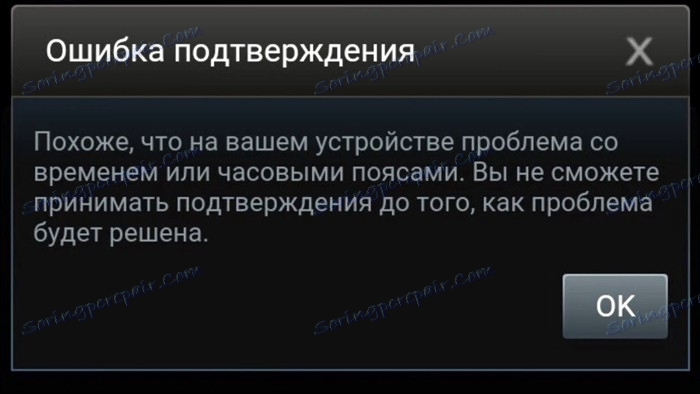
Jednym z częstych problemów, które napotykają użytkownicy podczas wymiany elementów Steam jest błąd w czasie. Wystąpił błąd czasu, ponieważ Steam nie lubi strefy czasowej wyświetlanej w telefonie. Istnieje kilka sposobów rozwiązania tego problemu.
Aby rozwiązać problem w czasie, możesz ręcznie ustawić strefę czasową w telefonie. Aby to zrobić, przejdź do ustawień telefonu i wyłącz automatyczne ustawienie strefy czasowej.
Wręcz przeciwnie, spróbuj włączyć automatyczne wykrywanie paska, jeśli jest wyłączone w telefonie. Odbywa się to również poprzez ustawienia strefy czasowej w telefonie.
Aby uzyskać więcej informacji na ten temat, zobacz artykuł poniżej: